minkä tahansa äänen tai äänitiedoston poisto on erikoistehoste. Kun tämä tehoste on käytössä, ääni näyttää tulevan vedenalaisesta. Voit saada tämän suloisen tehosteen käyttämällä avoimen lähdekoodin ohjelmistoa nimeltä Audacity, joka on helposti saatavilla Internetistä. Tämän ohjelmiston avulla voit lisätä kaikenlaisia erikoistehosteita mihin tahansa sen tukemiin äänitiedostoihin. Ääni vaimennusta voidaan nähdä useissa elokuvissa, ja se voi myös hyödyttää monia taiteilijoita, jotka haluavat käyttää niitä työssään. Tämä artikkeli keskittyy erityisesti äänitiedoston vaimentamiseen Audacityn avulla.
Vedenalaisen / Muffle-efektin käyttäminen Audacityllä
Vaihe 1: Kaksoisnapsauta näytölläsi olevaa Audacity-pikakuvaketta.
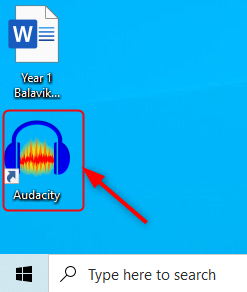
Jos sinulla ei ole Audacity-sovellusta, lataa ja asenna se napsauttamalla latauspainiketta.
ladata
Vaihe 2: Napsauta nyt Tiedosto valikkoriviltä ja valitse Avaa (Cltr+O) vaihtoehto.
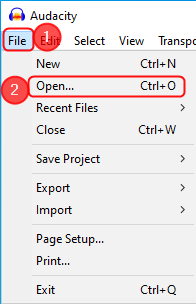
Vaihe 3: Valitse nyt äänitiedosto, johon haluat käyttää vaimennustehostetta, ja napsauta Avata.
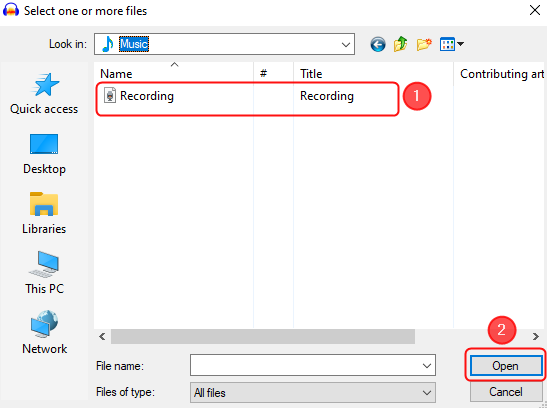
HUOMAA: Audacity tukee WAV, MP3, tai AIFF muotoja. Varmista, että ääni on vaaditussa muodossa.
Vaihe 4: Valitse nyt äänitiedosto ja napsauta Tehoste > Alipäästösuodatin.
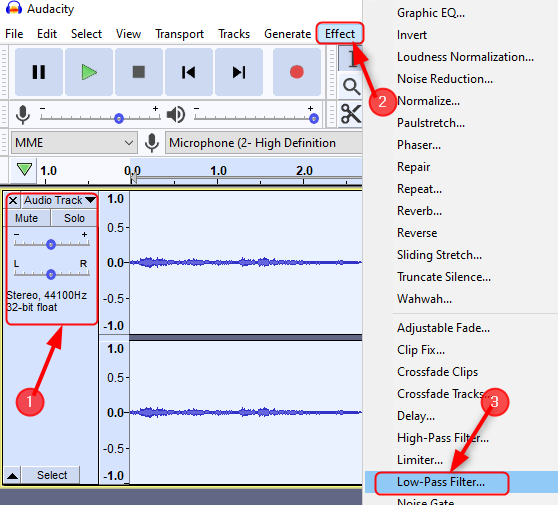
Vaihe 5: Seuraavaksi alipäästösuodatinikkuna avautuu. Noudata alla olevia ohjeita.
1. Aseta dB arvoa 24 avattavasta luettelosta Rullaa pois.
2. Voit nyt napsauttaa Esikatselu -painiketta tarkistaaksesi, oletko saanut halutun lähdön. Jos ei, voit muuttaa dB arvo ja tarkista uudelleen.
3. Kun olet saanut haluamasi tulosteen, napsauta OK.
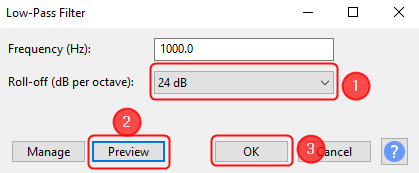
Vaihe 6: Lopuksi äänitiedostoa muokataan käyttämällä Muffling / Underwater Effect -toimintoa.
Siinä kaikki.
Toivottavasti tämä artikkeli on informatiivinen. Kokeile tätä menetelmää ja kerro meille kokemuksesi.
Kiitos Lukemisesta.

